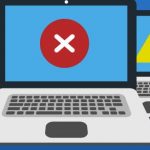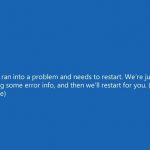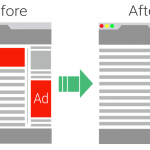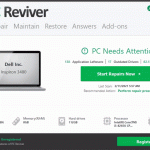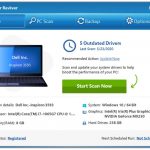It is common for laptops to run slow after a few years of purchase. But don’t worry, you can easily make your slow running laptop a faster one. If your laptop is running slower than it should, there are issues such as low disk space, large files in the computer, a virus attack, less RAM, etc. It could be frustrating to use a computer that takes longer to load and boot. But you don’t have to buy a new one just because the laptop is running slow. You can try […]
| 通過 Reggie |
|
|
One of the common problems that most computer users face is finding that the computer is frozen. It’s quite annoying when your PC or laptop gets stuck in the middle of some important work. Do you also face this issue often and need a solution to fix the issue? Then read on to find out three methods that can unfreeze a computer. Understanding Why Your Computer Freezes Before knowing how to unfreeze a computer, it’s important to understand why it happens. Here are some common reasons for your computer getting […]
| 通過 Reggie |
|
|
The latest smartphones come with a wide range of iOS apps that will get you started, from navigation to video calling services. But, if you are tech-savvy, you might be looking for some exciting iOS apps in the App Store. As tech-savvy users have high expectations from the top iOS app development companies, many iOS apps are created to help users in various tasks. Let’s dive in to find out about the most popular iOS apps for tech fans. Fluid Navigation Gestures We are starting our list with an app […]
| 通過 Reggie |
|
|
Are you using Windows 10,8,7 and you find yourself facing the error “Your PC ran into a problem and needs to restart/shutdown”. This is more than likely it was caused due to hardware issues, driver issues, corrupted system files, registry file loss, overheating, virus attack, or forceful shutdown. The probability that you encounter the blue screen telling you that Your PC ran into a problem is due to the above issues is extremely high. So, we’ll focus on how best to solve the problem. All of the below solutions work […]
| 通過 Reggie |
|
|
您是否知道彈出式廣告的創建者之前必須為他公開設計的內容道歉?彈出式廣告被認為是有史以來最糟糕、最令人討厭的在線廣告形式。彈出窗口和其他形式的廣告一直是公眾仇恨的中心。他幾乎不知道公司會每天使用他的代碼將如此多的廣告推送到我們的腦海中。廣告不僅令人討厭,而且會佔用不必要的數據,還會使我們的設備變慢。尤其是當您根本無法逃避他們時,一次錯誤的點擊可以立即將您發送到他們的網站。此外,那些令人毛骨悚然的營銷噱頭會在您訪問的每個網站上跟踪您。實際問題(廣告)自動播放視頻是一場噩夢。有一半時間我們甚至不知道如何處理它們,所以我們只是坐等。另一半,我們通常和朋友在一起,等到我們可以跳過他們會很尷尬。當我們希望閱讀新聞時,網站上的廣告比要閱讀的實際內容要多。每一天,營銷人員都在努力獲得越來越好的方式來為您提供越來越多的廣告,但這些廣告令人討厭。瀏覽器也好不到哪裡去。大多數瀏覽器提供的廣告攔截器並沒有真正阻止跟踪器,也沒有讓我們的體驗更加平靜。事實上,大多數免費的廣告攔截器都有一個後門,公司可以通過後門付費以允許訪問您的設備!無論如何,擁有這樣的廣告塊有什麼意義?因此,大多數人嘗試使用多個廣告塊來嘗試控制這些在線廣告。問題是您的互聯網前所未有地耗盡,並且由於應用程序佔用了大部分處理能力,您的設備性能變得遲鈍。不同的瀏覽器有不同的要求,當你真正想使用你的瀏覽器時,它們會帶來麻煩。節省的解決方案:廣告去除劑鑑於所有這些問題, Ad Remover是一種解決方案,它已經顯示出一定的潛力,能夠讓您的在線體驗變得更好。它將您的頁面加載速度提高 44%,以便您享受更快的速度。 Ad Remover 能夠阻止網站創建廣告服務器調用以及位置 cookie 服務器調用。這使您的互聯網體驗盡可能無廣告。由於沒有對您進行位置分析,營銷人員無法決定向您投放什麼樣的廣告。因此,它會阻止他們將您視為潛在客戶,而您無論如何都不會成為潛在客戶。如果沒有廣告服務器調用,您的網頁就不會再被廣告的這麼多查看空間所困擾,但您的所有信息都將完美地顯示在屏幕上。這將使整個體驗無縫且易於運行。去除廣告的好處Ad Remover 擴展有很多好處。該擴展程序甚至有一個易於使用的界面,讓您實時查看您已成功攔截的廣告數量。劇透警告!這是很多。如果您仍然猶豫不決,是否真的想使用它,Ad remover 還提供整整 7 天的免費試用期!只需一鍵安裝,即可看到零廣告和無縫互聯網的世界。阻止所有類型的廣告Ad Remover 阻止所有類型的廣告。他們中的每一個。正如我們所說,有些廣告通過向公司付費以允許他們進行反向渠道訪問,從而繞過您的舊免費廣告攔截器。 AdRemover 不是您的舊廣告攔截器。任何廣告代理商都無法通過後門向用戶投放廣告。這是 100% 無縫無廣告的互聯網體驗。你會想,如果有人不拿錢給你更好的體驗,他們就必須在某個地方偷工減料,對吧?你大錯特錯了。用戶界面是如此簡單和用戶友好,您會質疑它如何同時如此實惠和同類最佳! Ad remover 的用戶界面現在簡單易用,而且終生如此。偉大的客戶支持如果這還不夠激勵,他們甚至會提供出色的客戶支持來幫助您解決您可能遇到的任何問題,只要您為 Chrome、Edge 或 Firefox 瀏覽器選擇擴展程序。您可以使用電話、聊天或電子郵件選項聯繫客戶支持。 Ad Remover 承諾為您訪問的每個頁面節省 19% 的數據。您可以獲得每週 7 天的 VIP 電話支持來解決您的問題。您還可以獲得30 天退款保證!最好的是,您可以在一個軟件包中獲得總共五個許可證。因此,您可以在多個設備上使用它,也可以只與家人和朋友分享。結論廣告一直並且一直是您腳上的刺,並承諾始終保持這種狀態。廣告攔截器是人類的最後一道防線,可以使自己免於遭受如此多的煩惱和屈辱。但是您不能只使用任何廣告塊,因為它們中的大多數確實會響應您的特定需求和要求。因此, Ad Remover 是解決這些煩人廣告的唯一解決方案。擁有無縫的互聯網體驗,並使用 Ad Remover 充分享受它!立即獲得7 天免費試用並探索不同之處。
| 通過 Reggie |
|
|
您的計算機具有許多由世界各地的不同製造商很久以前創建的組件。隨著時間的流逝,您可能會發現計算機速度變慢。這可能是由於多種原因,包括雜亂無章的註冊表和垃圾文件的堆積。 PC Reviver的創建使您的工作變得簡單。因此,您不必擔心計算機。它可以修復,優化和維護您的PC。該工具可以恢復計算機的穩定性。在PC Reviver的幫助下,您可以重新啟動計算機並像新設備一樣運行。它具有廣泛的功能,包括:驅動程序備份卸載管理器啟動管理器註冊表碎片整理文件擴展名管理器系統信息快速瀏覽一下使用PC Reviver的5大理由,這將幫助您保持PC的良好維護和無憂狀態!使用PC Reviver的5大理由當計算機速度變慢時,請使PC Reviver使其像新計算機一樣運行。它是一站式維護解決方案,可以查找和修復計算機中的常見問題。而且,它將防止此類問題及時出現。以下是使用PC Reviver的5大理由。 1.維修如果您的計算機運行緩慢,那麼您首先想到的是打電話給技術人員。這意味著您必須付錢找人檢查您的計算機對於這些問題。您可能需要將計算機交給技工處理。日。它不僅壓力很大,而且價格昂貴。但是,可以使用以下方法預防和解決這些常見問題一些調整。清除佔用空間的垃圾文件。保持軟件為最新。整理計算機的內部文件櫃。為此,您必須遵循以下步驟。轉到PC Reviver的主屏幕。點擊“修復”。要查找與計算機有關的問題,請單擊“掃描”。掃描完成後,檢查結果。要解決問題,請單擊“修復”。 2.維護使用PC Reviver時,您不必擔心程序有害,系統崩潰或驅動程序丟失。一切將由PC Reviver維護。要使用維護功能,您必須遵循以下步驟。轉到主屏幕,然後單擊維護。這將打開維護屏幕。現在,您可以選擇需要維護以使系統平穩運行的任務。這裡有一些簡單的維護任務。崩潰助手如果遇到藍屏錯誤,請在搜索欄中鍵入錯誤代碼。 PC Reviver將顯示您如何永久解決此問題。驅動程序備份您可以創建系統驅動程序的完整備份,或者只需單擊按鈕即可備份某些驅動程序。單擊綠色圖標以備份選定的驅動程序。單擊“紫色”圖標以備份所有驅動程序。註冊表碎片整理Windows註冊表是Windows操作系統的重要組成部分。定期進行碎片整理後,它將使PC保持最佳性能。去做這個,單擊維護選項卡。接下來,點擊註冊表碎片整理。單擊分析開始該過程。這些是PC Reviver可以執行的一些簡單的維護任務,可以使您的系統保持最佳狀態。 3.恢復驅動程序丟失會導致視頻播放,黑屏,音頻問題等。但是,在PC Reviver的幫助下,您可以解決此問題。這是您必須遵循的還原步驟。打開儀表板。單擊還原。選擇所需的備份類型。要撤消更改,請單擊“還原”。注意:下載任何軟件時,常常會最終下載“附加組件”而沒有意識到。當您卸載軟件時,附加組件仍存在於您的計算機中。該有害程序會佔用磁盤空間,並對系統性能產生負面影響。但是,如果您使用PC Reviver,則可以-擺脫不必要的瀏覽器加載項卸載不需要的程序擺脫已刪除程序中剩餘的文件和其他項目要將PC Reviver用於此工作,您將必須執行以下步驟。點擊主屏幕上的“維護”標籤。接下來,單擊“卸載管理器”以從屏幕上的程序列表中卸載您不使用的程序。這將刪除計算機中安裝的所有不必要的程序。 4.時間表日程安排功能可讓您保持更新。使用此功能,可以為工具掃描和修復系統設置最方便的時間。要安排維修,這是您必須遵循的步驟。單擊主屏幕右上角的齒輪。現在,單擊安裝時間表。在此選項下,選擇是否要每週,每天,一次或根本不計劃掃描。單擊“應用”以應用更改。現在,當PC Reviver執行掃描以按計劃的時間修復系統時,您可以放鬆休息。 5.答案隨著時間的流逝,由於不需要的程序,臨時文件和重複文件,您的計算機開始變慢。使用PC Reviver,您可以獲得與PC相關的最技術性問題的答案。為此,請在其主屏幕上單擊“答案”。現在,提出您的問題並尋找答案。現在,您可以使用PC Reviver保養您的PC並保持良好的維護。 PC Reviver隨附許多工具,您可以利用這些工具發揮自己的優勢。它可以輕鬆診斷系統上的問題並安全修復。 PC Reviver易於使用,有助於維護計算機。
| 通過 Reggie |
|
|
當Windows不啟動時,很難找到問題的根源以及Windows 10無法啟動的原因。但是,如果Windows 10 PC無法啟動,您沒有理由感到絕望。即使PC看起來有些暗淡,您也可以嘗試其他修復程序,然後再進行維修。 Windows 10提供了可用於解決Windows 10無法啟動問題的不同方法。您可以自己完成一些技巧。如果Windows PC無法啟動,則可以執行以下步驟。修復Windows啟動如果Windows 10無法啟動,則可以修復Windows啟動。 Windows 10具有內置的啟動修復選項。它掃描並修復損壞或丟失的啟動系統文件。要訪問Windows啟動,您將需要閃存驅動器或Windows 10安裝光盤。將原始安裝DVD或USB密鑰插入計算機。重新啟動電腦。它將直接啟動到恢復介質。現在,在“設置”屏幕上單擊“下一步” ,然後選擇“修復計算機”。注意:如果沒有安裝光盤,則在打開計算機電源後就可以多次按F11鍵。它會打開“啟動”選項,您可以在其中解決幾個Windows問題。轉到疑難解答->高級選項->啟動修復。單擊“啟動修復”後,Windows將掃描並重新啟動PC,以檢查其可以修復的系統文件。但是,您可能需要Microsoft帳戶身份驗證。如果發現問題,它將自動修復。如果這不起作用,您還可以考慮使用“系統還原”選項,方法是導航至“疑難解答->高級選項->系統還原” 。這將向您顯示以前的還原點,您可以在其中還原到計算機可以正常工作的較舊的點。它不會刪除計算機上存在的任何個人文件。試用Windows安全模式當Windows 10無法啟動時,最不常見的修復程序之一是安全模式。這是一種替代啟動方案,可以用最少的軟件啟動計算機。通過修改後的引導過程,您可以解決軟件和驅動程序問題。通常的事情是有時以安全模式啟動計算機會解決啟動問題。有趣的是,如果您以安全模式啟動計算機,它將解決啟動問題。因此,這是一種簡單有效的解決方案。重新啟動PC,Windows嘗試自行啟動後,立即使用電源按鈕關閉計算機。只需執行3-4次此過程,即可通過中斷啟動過程來迫使PC進入安全模式。轉到疑難解答->高級選項->啟動設置->重新啟動。 PC將重新啟動,然後從列表中選擇安全模式選項。現在,使用防病毒軟件掃描計算機中是否存在任何病毒。您還可以備份所有重要文件和照片。檢查主板連接如果嘗試啟動Windows時出現黑屏,請檢查硬件是否在應有的位置。這是Windows 10無法啟動時需要檢查的主要組件。 RAM /內存: RAM看起來像細細的小棒,如果您曾經敲打過PC,則可以輕鬆地將其移開。當今的筆記本電腦通常將RAM放在底側的托架中,您不必為了看一眼就可以打開整個東西。因此,打開RAM托架並取出RAM,然後將其放回插槽以確保已正確連接。 PCI-E卡:儘管可能性很小,但GPU斷開或其他PCI-Express設備斷開可能會導致Windows空白。因此,請確保已正確連接。操作系統硬盤: Windows 10無法啟動的另一種可能性是主Windows硬盤驅動器已從主板斷開連接。按下SATA電纜並確保已連接。測試電池如果您使用的是筆記本電腦,而Windows 10無法啟動,則可能是由於電池問題。使用其他充電器電纜檢查是否可以解決問題。您還可以通過將電纜連接到朋友的筆記本電腦來檢查電纜是否工作正常。此外,請取出筆記本電腦的電池並打開筆記本電腦的電源,而不用僅使用電源插座的電池。卸下電池後,您將知道硬件是否存在問題。確保您一次測試一件事。萬一電源問題干擾啟動,重要的是要知道是否需要更換充電電纜,電池或某些其他組件。刪除所有連接的USB設備如果Windows檢測到與計算機上連接的USB設備衝突,則Windows將根本無法啟動。通過卸下所有連接的USB設備(如Pendrive,外部硬盤驅動器或外部外圍設備,如打印機和掃描儀),可以輕鬆解決此問題。重新啟動計算機,然後檢查Windows無法啟動的問題是否得到解決。禁用快速啟動選項所有最新的Windows 10計算機和筆記本電腦均在BIOS或UEFI中配備了快速啟動設置。這有助於更快地預加載驅動程序。但是同時,由於快速啟動兼容性問題,這可能會導致Windows無法啟動問題。可以通過在BIOS設置中關閉快速啟動選項來解決此問題。要進入BIOS,請按照以下步驟操作。按照計算機製造商的電源打開計算機後,立即按BIOS鍵。它可以是DEL,F1,F12,F2或F10。現在轉到高級選項。選擇快速啟動選項並禁用它。使驅動程序保持最新不保持驅動程序最新可能也是Windows 10無法啟動的原因。您可以使用Driver Reviver掃描計算機並識別過時的驅動程序。 Driver Reviver可以輕鬆快速地更新驅動程序,以將最佳性能恢復到PC及其硬件。它消除了由於錯誤的驅動程序安裝而導致Windows 10啟動失敗的風險。通過使所有驅動程序保持最新狀態,可以放心您的計算機具有製造商提供的所有最新功能,性能改進和錯誤修復。 Driver Reviver提供了對已安裝驅動程序的準確檢測,並節省了跟踪計算機中每個驅動程序的時間。它在幾分鐘內通過在後台掃描和更新所有驅動程序來完成此操作。具有計劃程序,自動備份,排除和還原嚮導等功能,Driver Reviver是易於使用的工具,可讓您的計算機保持良好狀態。
| 通過 Rachel |
|
|
儘管新的一年通常會帶來變化,但似乎注定要持續一段時間的一件事就是在家工作。唯一的問題是,如果您不習慣在家工作,您可能會覺得有點尷尬,甚至在處理自己的業務時會成為一種風險,這就是為什麼許多人建議使用可信賴的按點擊付費管理。如果您有在家工作的員工,請注意您可以輕鬆監控互聯網活動並檢查他們在做什麼,這樣您就可以真正看到他們在做什麼,這確實非常有用。由於我們的工作不是提出問題然後說,祝你好運,這裡有一些簡單的方法可以讓你的家變成完美的家庭辦公室。如果您希望將個人地址保密並在家中開展業務,那麼使用虛擬辦公室也很不錯。有很棒的 Virtual Office Glasgow 服務,我們已經使用了很多,它非常棒,所以如果您想在蘇格蘭使用一個很棒的商業郵政地址,請使用它。 1. 提高您的互聯網速度有幾種方法可以提高您的家庭互聯網速度。首先,使用 Google Speedtest或Xfinity xFi Speed Test等快速在線工具測試您當前的速度。 (別擔心,你不需要下載任何東西。)為了提高您的互聯網速度,請考慮以下事項:確保您當前的互聯網速度符合您的計劃使用以太網電纜連接到互聯網為您的家製定互聯網使用時間表以消除網絡擁堵將路由器放在更好的位置,更新或更換不使用時關閉所有手機和平板電腦上的 Wi-Fi向您的互聯網服務提供商諮詢更快的計劃2. 減輕眼睛疲勞在家工作不僅僅是擁有最好的互聯網速度或最好的筆記本電腦。這也是關於身體舒適,包括你的眼睛。您可以通過調整顯示器的色溫來減輕眼睛疲勞。在白天,您希望在房間明亮時將顯示器調整為較冷(較藍)的色調。如果您在夜間工作,則需要將屏幕調整為更暖和(偏黃)的色調。您可以自行調整屏幕,或下載免費應用程序 f.lux為您調整。 F.lux 是一款免費應用程序,它使用您計算機的位置根據您一天中的時間和偏好自動調整您的顯示。 F.lux 適用於 Windows 和 Mac 用戶。 3. 備份您的工作回到辦公室,您的 IT 團隊可能會使用自動化軟件測試工具來確保定期備份所有工作文件,以避免丟失重要信息。您的家用電腦是否也受到同等保護?這不需要很棘手:只需使用雲服務來備份您的重要文件。您需要做的最後一件事是在到期前一天丟失您正在處理的項目的一部分。您可能已經擁有一個雲帳戶,例如 Google Drive 或 Apple iCloud。使用 Google Drive 備份您的個人文件:下載備份和同步實用程序,並按照設置說明進行操作。在 Apple iCloud 上備份您的文件: 按照官方 Apple 指南在 iCloud 上備份您的文件,適用於 iPhone、iPad、Mac 或 PC。 4. 升級你的技術與您的家庭辦公室相比,您的工作環境可能非常豪華,這意味著您可能缺少一些支持設備。許多新賣家選擇Shoppok 分類來推銷他們的商品。快速有效地買賣商品和服務在買賣雙方中變得越來越流行。無論您是在找工作、寵物美容師還是二手車,都將其歸類為一個遊戲,讓您的搜索高效且無壓力。如果您使用的是筆記本電腦,出於舒適性和人體工程學的考慮,請考慮購買外接鍵盤和鼠標。如果您缺少 USB 端口,您可以獲得一個 USB 集線器,它可以讓您插入多個設備。如果你厭倦了盯著一個小顯示器,你可以很便宜地買到一個大的外接顯示器。並且不要忽視舒適、符合人體工學的辦公椅提高生產力的好處。請務必向您的雇主詢問報銷事宜。您的工作場所可能已經制定了一個程序來為您提供所需的設備。 5. 檢查您的音頻/視頻現在工作會議是虛擬的,您需要確保能夠看到和聽到發生的一切。首先,這意味著有一個可以工作的網絡攝像頭。如果您沒有可用的攝像頭,請投資購買外部網絡攝像頭。免提麥克風耳機是提高舒適度和音質的絕佳選擇,尤其是當您的家庭辦公室附近有吵鬧的孩子和寵物時。您還需要確保您擁有所需的程序,例如 Zoom 或 Skype,並且您的音頻和視頻在每個程序上都能正常工作。 最後,確保您使用 ReviverSoft Driver Reviver等工具使所有計算機設備驅動程序保持最新。只需要一個過時的驅動程序就可以殺死您的音頻、視覺、鼠標或鍵盤,這是在您的重要會議即將開始前五分鐘製造一些有趣壓力的可靠方式。
| 通過 Chris |
|
|
您在Windows 10上遇到日期和時間問題嗎?正如他們所說,時間就是黃金。如果您遇到Windows 10時間和日期問題。下面提供了易於遵循的步驟,以解決Windows 10日期和時間問題。步驟1:手動調整日期和時間如果您在Windows 10時鐘上看到的時間不正確,請按照以下步驟操作。 1.請將鼠標指針指向日期和時間部分2.右鍵單擊它,選擇調整日期/時間選項3.您將看到一個彈出的新窗口(“日期和時間”窗口) 4.在日期和時間下,請調整您的時間。您可以選擇/選中自動設置時間選項,也可以手動調整5.調整後,選擇“更改”按鈕並退出窗口步驟2:檢查Windows時間服務狀態1.請轉到“開始”,然後鍵入:services.msc 2.選擇第一個結果3.在Services Manager中,瀏覽至Windows Time服務,然後雙擊它4.檢查服務狀態是否已啟動,並且啟動類型是否設置為自動5.您可以單擊開始按鈕以啟動服務。然後,單擊“應用/確定”並退出步驟3:強制Windows使用CMD同步時間另外,您也許可以強制Windows使用W32tm.exe同步時間。 W32tm.exe是用於在Windows 10 PC中配置,監視Windows Time Service並對其進行故障排除的命令行。 1.請轉到“開始”並鍵入:CMD 2.右鍵單擊頂部結果,然後選擇“以管理員身份運行” 3.逐一鍵入以下命令。淨停w32time w32tm /取消註冊w32tm /註冊淨啟動w32time w32tm /重新同步步驟4:更改Internet時間服務器請注意,您還可以將日期和時間手動同步到服務器,例如time.windows.com。這是下面提供的步驟。 1.請在任務欄中的時間上單擊鼠標右鍵2.選擇調整時間和日期選項3.在同步時鐘下,選擇立即同步步驟5:CMOS電池問題CMOS電池位於主板上。它負責保存您的系統信息,包括您的日期和時間。您可能需要更換CMOS電池才能解決此問題。首先,請參閱下面提供的步驟。請關閉電腦讓自己接地打開系統單元的外殼找出版本和電池類型購買正確的(請注意,為此,您必須格外小心,因為對於初學者而言,打開系統單元可能會有些複雜。)步驟6:使用可靠的安全程序掃描計算機惡意軟件程序會影響您計算機的性能,因為它將佔用系統資源以及時間問題。請知道,我們確實有一個安全程序,能夠保護您的計算機並消除計算機中的威脅。 Security Reviver可以識別PC上的威脅和漏洞,並將快速,輕鬆地消除它們。然後,它將不斷監視您的PC,以確保您免受日後的感染。 Security Reviver可以識別PC上的威脅和漏洞,並將快速,輕鬆地消除它們。然後,它將不斷監視您的PC,以確保您免受日後的感染。您可以通過下面提供的鏈接免費下載Security Reviver。 https://www.reviversoft.com/security-reviver/
| 通過 Reggie |
|
|
建議您使計算機保持最新狀態,以增強安全性並獲得最佳性能。 PC中有許多組件,例如硬盤驅動器,掃描儀,打印機,網絡攝像頭等等。您應該擁有所有組件的最新驅動程序,包括操作系統,應用程序,防病毒程序和內部組件。要使所有內容保持最新狀態並不容易,因為設備製造商每月都會發布最新版本。因此,檢查過時的驅動程序既費時,混亂又無聊。然後,您還需要正確安裝最新的驅動程序。為了幫助您, Driver Reviver解決了您的所有問題。它會掃描您的計算機以查找計算機中當前存在的驅動程序。然後檢查它是否是最新版本。它會為所有驅動程序下載所有最新版本,以便您放心尋找。 Driver Reviver是自動更新驅動程序的最佳程序。它藉助製造商驅動程序來識別過時的驅動程序。該軟件有助於最大限度地提高計算機的性能。 Driver Reviver簡單易用。該軟件具有廣泛的功能。它可以完成所有的工作,但控制權仍在您手中。該軟件與最新的Windows版本兼容。借助Driver Reviver,可以提高計算機的性能。此外,通過使系統保持最新狀態,可以增強其安全性。它甚至可以更新您幾乎不使用的應用程序。 Driver Reviver如何工作? Driver Reviver掃描您的電腦以識別過時的驅動程序。此後,它將更新這些驅動程序以恢復其最佳性能。這樣可以延長您的PC壽命。如果安裝了錯誤的驅動程序,則在計算機上運行程序時會導致問題。 Driver Reviver有助於準確檢測並提供正確的驅動程序。因此,當Driver Reviver為您完成所有艱苦的工作時,您將完全放心。毫無疑問,這是一個全面的解決方案,可以使您的系統驅動程序保持最新。快速掃描和更新驅動程序在PC上安裝Driver Reviver後,它將立即執行自動掃描。幾分鐘後,您將獲得掃描結果。它提供了詳細的結果報告。您可以檢查掃描結果以查找需要更新版本的過時驅動程序。它提供諸如驅動程序版本及其狀態之類的信息。通過使用Driver Reviver,您將對計算機的整體運行狀況有所了解。該軟件設法找到幾乎所有過時的驅動程序,這非常令人印象深刻。提供最佳的安全性涉及Driver Reviver時無需擔心安全性。它使用一系列安全措施來避免系統不穩定。因此,PC不受任何危險。安裝軟件後,該軟件將創建功能備份以及還原點。如果您出於任何原因必須還原到較舊的驅動程序,這將有所幫助。此外,Driver Reviver僅使用OEM驅動程序和檢查惡意軟件的文件。它具有安全性功能,如還原嚮導,自動備份和計劃程序。因此,可以確保您的計算機完全不受新安裝和驅動程序更新的影響。實際上,在Driver Reviver的幫助下,您可以很好地維護計算機。可靠使用Driver Reviver由可修復,優化和維護您的計算機的受信任資源創建。該公司在這一領域擁有十多年的經驗。它一直在為超過400萬駕駛員提供支持。 ReviverSoft公司在研發方面投入大量資金,以確保其客戶僅獲得最好的產品。此外,該產品還具有出色的客戶支持。因此,每當遇到任何麻煩時,您都可以與客戶支持團隊聯繫。他們將幫助您儘早解決問題。您將在“支持”部分找到常見問題,並提供對常見問題的解答。友好的技術支持可以解決您面臨的任何問題。免費下載Driver Reviver軟件的最大優點是可以免費使用。您可以從官方網站免費下載。該軟件具有直觀的佈局。您無需支付任何費用即可使用該軟件的基本功能並更新驅動程序。使用方便Driver Reviver使用非常方便。易於瀏覽的界面,即使對於不懂技術的用戶,也可以更輕鬆地更新系統驅動程序。該軟件帶有標記的標籤,使瀏覽變得簡單。因此,無論您是否了解技術,您都可以使用該軟件。您可以立即安裝和卸載軟件。下面提供了下載和安裝Driver Reviver的簡單步驟。轉到官方網站,然後單擊“下載”選項。當您單擊下載時,將出現提示,請在計算機上選擇“ DriverReviverSetup.exe”。下載完成後,雙擊“ DriverReviverSetup.exe”或單擊“運行”開始安裝過程。請按照屏幕上給出的說明完成安裝過程。完成安裝過程後,Driver Reviver會自動出現在計算機屏幕上。它會對過時的驅動程序進行全面掃描。該軟件具有兩個主要功能:啟動掃描:每次啟動軟件時,該功能都會啟動自動掃描。驅動程序卸載:此功能使您可以刪除系統不再需要的特定驅動程序。 Driver Reviver支持不同的語言,包括德語英語西班牙文法文荷蘭語義大利文俄語土耳其丹麥文繁體中文結論Driver Reviver是查找和更新過時和丟失的驅動程序的絕佳選擇。您不必花費大量時間來查找連接到PC的每個硬件。使用Driver Reviver,您將能夠在幾分鐘內完成此操作。硬件驅動程序是軟件應用程序,可使您連接到PC的所有設備與計算機通信。驅動程序使您可以訪問連接到PC的每個硬件的全部功能。 Driver Reviver非常易於使用,可提高計算機性能。
| 通過 Rachel |
|
|
根據呼叫阻止和呼叫管理服務公司YouMail的數據,僅在美國,就在2019年進行了585億次自動呼叫。據信,其中多達44%是欺詐者。這些預先錄製的robocall消息可以處理各種問題,從懸而未決的昂貴旅行獎勵到威脅不存在的債務採取法律行動(如果您不回電的話)。他們到底在找什麼?為什麼收到自動電話?個人信息在黑暗的網絡上賣得很好,其中包括社會安全號碼,信用卡號以及支持信息,例如電話號碼和地址。基本上,這是詐騙者竊取某人身份所需要的一切。詐騙者可以通過電話快速獲取有價值的信息。機器人通話比以往任何時候都更加複雜。警惕區號根據AARP的一項調查,有59%的受訪者表示,如果撥打電話的號碼是本地電話,則他們接聽電話的可能性更大。騙子知道這一點。詐騙自動呼叫通常使用呼叫者ID欺騙來掩蓋其真實位置,並使其看起來像在您的區號中。這些單調消息可以聲稱代表任何人,包括政府機構(美國國稅局和社會保障局都很受歡迎),名牌公司,公用事業公司,律師事務所等等。而且他們越來越偷偷摸摸。如果您回答,請不要按任何鍵機器人通話消息可能會要求您按一個鍵以獲取更多信息或從通話清單中刪除。真的會發生什麼?以任何方式參與呼叫通常意味著兩件事之一:您很可能會在電話上找一個活著的人,這會迫使您提供一些個人信息或進行購買。您表示有興趣,這意味著將來您會收到更多此類電話。您始終知道自動呼叫很煩人,但是您是否曾經懷疑它們可能很危險?一些自動通話是合法的我們應該指出,一些自動呼叫是合法的,甚至很重要,例如牙醫約會提醒,政治競選,非營利性外展活動或使用最新航班信息致電的航空公司。當心可疑消息如果robocall並非上述法律上的變通之一,或者來自個人或組織,則表示您處於警戒狀態,您未獲准接收此類呼叫。如果出現以下提示,請特別注意:按下按鍵退出通話清單您贏了東西,然後按一個鍵就可以認領它您將獲得免費優惠或難以置信的折扣您欠錢,可能會面臨法律訴訟通過這些簡單的robocall規則保護自己為了更好地保護自己和您的個人信息,請遵循以下四個robocall規則:不要接聽來自未知號碼的電話。不要按任何鍵或說什麼。不要按照指示與真人說話。不要僅憑呼叫者ID來信任robocall。事實是,這些電話將繼續出現,並且與它們有關的騙局將繼續發展。但這並不意味著我們必須使這些騙子易於操作和繁榮。
| 通過 Reggie |
|
|
使用Windows麥克風時是否總是嗡嗡響?您嘗試重新啟動系統,但仍然有嗡嗡聲。您將無法按照自己的方式記錄內容。不用擔心,我們將指導您如何修復麥克風靈敏度以獲得最佳效果。 Windows中麥克風靈敏度問題的原因首先,讓我們了解為什麼Windows會出現此麥克風靈敏度問題?許多像您這樣的人都面臨著一個普遍的問題。不正確的系統設置會導致Windows計算機中的麥克風靈敏度問題。由於外部硬件故障或驅動程序過時,也會引起麥克風靈敏度問題。麥克風靈敏度問題的一些原因是:使用劣質耳機可能會導致此問題。使用落後的USB連接的耳機會導致音頻傳輸不良。不使用音頻過濾器會增加捕獲背景聲音的可能性。與麥克風的距離不合適會導致輸入音頻的捕獲不足。過時的外部硬件驅動程序。如何在Windows上修復麥克風靈敏度了解麥克風靈敏度的主要原因是第一步。一旦知道確切的原因,您就可以修復窗戶上的麥克風靈敏度。首先,讓我們進行一些基本檢查,以解決麥克風靈敏度問題:始終投資購買具有降噪功能的優質音頻設備。請務必購買具有3.5毫米插孔連接功能的耳機。這些提供比USB連接的更好的結果。在設置中使用降噪濾鏡可獲得更好的效果。以最佳的長度對著麥克風講話。根據需要進行多次測試,以找到理想的距離。檢查耳機的音量設置是否處於中等水平。現在,讓我們進一步研究如何自行解決麥克風靈敏度問題。不用擔心,這些步驟很容易理解。您可以自己動手修復Windows操作系統上的麥克風靈敏度。修復麥克風背景噪音和嗡嗡聲在此過程中,您將了解如何更改系統中的聲音設置以獲得最佳輸出。您需要轉到系統中的“聲音”設置。這樣做有很多方法,但是Windows 10用戶界面如今使通過在任務欄中的搜索框中鍵入內容來查找任何內容變得非常容易。在任務欄中的搜索框中鍵入設置。打開“設置”應用以訪問系統設置。根據您的顯示設置,您將直接找到“聲音”設置選項。否則,請轉到“硬件和聲音”部分並打開它。在其中,您會找到“聲音”設置選項。單擊它,一個新的對話框將出現在您面前。現在,單擊“錄製”選項卡。在此,系統顯示Windows系統已識別的所有記錄硬件。選擇您要修復其麥克風靈敏度的傳感器,然後右鍵單擊它。現在選擇“屬性”選項。同樣,一個新的對話框將出現在您面前,該對話框顯示所選麥克風的所有屬性。轉到“級別”選項卡。檢查麥克風的音量是否設置為最大(100)。如果輸出仍然不足,則需要檢查距離麥克風是否太遠。但是,如果您感覺輸出太大,則可以將此電平最小化,直到您對輸出滿意為止。作為標準做法,必須將Microphone Boost設置為至少+ 10.0dB。如果可用,請移至“增強”選項卡。取消勾選“禁用所有聲音效果” 。選擇立即模式,還需要勾選“噪聲抑制”和“迴聲消除”框。完成所有這些更改後,單擊“應用”以保存設置。之後,請進行一些嘗試以檢查問題是否已解決。如果不是,則可以嘗試下一種方法。修復麥克風靈敏度的故障排除方法在此過程中,您可以使用Windows的故障排除功能來修復Windows上的麥克風靈敏度。檢查麥克風的硬件或軟件是否有問題。轉到聲音設置。查找“疑難解答”選項,然後單擊它。 Windows將運行檢查並告知您可能的錯誤和糾正措施。按照說明進行操作,並檢查問題是否已解決。如果問題仍然存在,請遵循下一種方法。使用Driver Reviver更新麥克風驅動程序大多數情況下,麥克風的驅動程序不會更新,並且會導致麥克風靈敏度問題。過時的驅動程序不僅限制了麥克風的性能,而且還可能導致您錯過驅動程序更新推出的一些重要功能。問題是麥克風驅動程序沒有自動更新功能。因此,您可以使用Driver Reviver進行音頻驅動程序更新。它可以幫助您識別計算機中所有過時的驅動程序。它具有多種語言版本,可掃描您的PC以檢查過時的驅動程序,並從原始製造商的驅動程序快速將驅動程序更新為最新的可用版本。以下是使用Driver Reviver修復麥克風靈敏度的步驟。在您的PC上下載Driver Reviver。按照屏幕上的說明在PC上安裝軟件。啟動Driver Reviver,然後單擊“立即開始掃描”按鈕。掃描過程將自動開始。一旦100%完成,請使用“全部更新”按鈕更新PC上所有過時的驅動程序。安裝所有驅動程序將花費一些時間,具體取決於需要更新多少個驅動程序。完成後,您的麥克風靈敏度問題將得到解決。注意:Driver Reviver在安裝最新的驅動程序之前會自動創建一個還原點,以便您可以根據需要還原到備份。結論現在,您可以輕鬆地在Windows計算機中修復麥克風靈敏度。大多數情況下,問題是由於PC上的驅動程序過時導致的。諸如Driver Reviver之類的Driver Updater工具可輕鬆快速地修復Windows上的麥克風靈敏度。
| 通過 Reggie |
|
|
Windows與稱為Windows註冊表的特殊的基於文件的分層數據庫一起使用,在其中存儲大量數據。本質上,每當系統中安裝了新工具或應用程序時,就會將其存儲在註冊表中。所有程序,配置設置和組件都打包在一起以存儲在註冊表中。註冊表中的信息日新月異。 這包括許多鍵和值。換句話說,註冊表在其中存儲文件,文件夾和信息。由於Windows註冊表中數據的價值和數量,必須創建備份並修復損壞的註冊表問題,以便從長遠來看不會影響PC的性能。 如何在Windows 10上修復損壞的註冊表項?讓我們找出答案。 修復Windows 10上損壞的註冊表項 為了修復Windows 10上損壞的註冊表項,您需要執行許多過程。 首先是創建備份,然後將系統還原到該特定還原點。 在另一種情況下,您可以使用系統文件檢查器掃描計算機。 作為第三個選擇,您還可以使用可以掃描和修復計算機的工具。讓我們詳細探討每個選項。 方法1:創建註冊表備份和系統還原點 1. 註冊表備份 在Windows 10上修復損壞的註冊表項的過程的第一步是對有問題的註冊表進行備份。此位置本質上包含使用操作系統所需的大量信息。 創建備份變得勢在必行,因為它可以幫助您在需要時還原到特定點。儘管可以使用一些方法來創建備份,但是以下是最簡單的方法。 轉到“開始”菜單,鍵入“運行” ,然後按Enter鍵。這將打開“運行”命令窗口。您也可以通過同時單擊Windows + R鍵來打開同一窗口。 進入“運行”窗口後,只需輸入“ regedit”並單擊Enter,即可進入“註冊表編輯器”窗口。 在註冊表編輯器中,您會遇到左上角的“計算機”選項。您可以單擊此選項,然後單擊導出。 之後,將提示您保存備份文件。提供名稱並保存文件。 這樣可以有效地將備份另存為系統上的文件。備份文件另存為* .reg擴展名,表示註冊文件。 2.系統還原點 修復Windows 10上損壞的註冊表項的下一步是創建系統還原點。這個過程非常簡單。請遵循以下步驟。 在任務欄的搜索框中鍵入控制面板 。從結果列表中選擇選項。 在此菜單上,單擊“ 系統”選項。 此時,新頁面在左側面板上包含一個選項列表。最後一個選項是“ 高級系統設置” 。單擊此選項。 將打開“ 系統屬性”頁面。該窗口具有許多用於不同操作的不同選項卡。導航到“ 系統保護”選項卡,然後轉到最後一個名為“創建”的選項。 本質上,這將創建一個新的還原點,以進行系統保護。 3.恢復註冊表 創建還原點後,您便可以從備份點或還原點還原註冊表。有兩種方法可以實現此目的。 選項1: 轉到“開始”菜單上的“運行命令”頁面,然後鍵入regedit,然後按Enter。這將帶您回到開始使用的“ 註冊表編輯器”屏幕。 單擊頁面上的“文件”菜單,然後從下拉菜單中單擊“ 導入” 。 這將打開一個名為“ 導入註冊表文件”的彈出窗口。在這裡,您將必須導航到保存的備份文件的位置或路徑並打開它。 選項2: 打開桌面上的“開始”菜單,在搜索欄中單擊並鍵入“創建還原點” 。 在出現的“系統屬性”頁面中,導航至“ 系統保護” ,然後單擊“ 系統還原” 。 您可以使用兩種方法之一。這兩個過程都將還原註冊表,並使它適合再次使用。 方法2:系統文件檢查器以修復損壞的註冊表 這是一個系統工具,可通過命令提示符進行操作,可有效識別計算機中錯誤的註冊表並進行修復。這是執行系統文件檢查所需的幾個步驟。 在任務欄的搜索框中鍵入命令提示符 。右鍵單擊它,然後選擇“ 以管理員身份運行 ”。 在命令提示符下鍵入“ sfc / scannow ”,然後按Enter。 那為您完成了工作,您可以繼續修復註冊表錯誤。 方法3:使用PC Reviver修復損壞的註冊表項 免費修復註冊表的PC Reviver是一種有效的工具,可幫助您識別Windows 10中損壞的註冊表的痛點並進行修復。 PC Reviver的工作原理主要是從註冊表中刪除不必要的項目並保持其清潔和受保護。 您需要執行以下步驟來提高計算機的性能,速度和穩定性。 單擊此處下載PC Reviver軟件。 按照屏幕上的說明在計算機上安裝PC Reviver。 單擊PC Reviver主屏幕上的修復選項卡。單擊屏幕底部的“ 掃描”按鈕以開始修復過程。 PC Reviver將開始掃描計算機中的註冊表問題,一旦掃描完成,您將在計算機中看到所有損壞的註冊表項。 單擊修復按鈕以修復計算機中損壞的註冊表項。就是這樣,您的PC現在已成功修復。 […]
| 通過 Rachel |
|
|
By now, you’re probably used to staying home during the coronavirus pandemic – and your TV, computer, phone, and tablets have probably become a daily part of your routine. You’ve probably had a video chat with friends or coworkers, taken a class online, and binge-watched a lot more Netflix than ever before. But you’ve probably wished you could watch a Facebook video or an online class on a larger screen… Here’s how you can connect your computer, tablet, or phone to your TV. It’s easier than you think. Most importantly, […]
| 通過 Rachel |
|
|
計算機很棒,可以工作。不幸的是,當您的計算機出現問題時,您可能不知道如何安全地解決該問題。而且,您可能不想去計算機維修店進行任何不必要的旅行,也不希望邀請技術人員來您家。 幸運的是,許多常見的計算機問題可以通過一些簡單的故障排除來解決。 下次您的計算機無法正常工作時,請嘗試一些故障排除提示。 切記:始終備份計算機。 在對計算機進行更改之前,應備份重要文件。 如果發生重大故障或黑客入侵等問題,備份將是使您的PC恢復正常的最快方法。 在Microsoft.com上了解如何創建Windows 10 PC的備份 。 1.更新您的計算機首先,更新您的計算機。當系統過時時,程序文件可能會損壞,從而導致許多常見的計算機問題。 要檢查Windows 10計算機是否有更新 :單擊搜索按鈕,然後搜索“檢查更新”。 或者,選擇開始>設置>更新和安全>檢查更新 2.重新啟動電腦我們中的許多人從未關閉過計算機,而是將其置於睡眠模式。 如果您有一段時間沒有重新啟動計算機,請關閉計算機電源。這將清除計算機的內存,並通過釋放計算機的某些資源來提高性能。 3.掃描病毒如果您懷疑計算機問題可能是由病毒或其他數字威脅引起的,請在首選的安全工具上運行病毒掃描。 Windows Defender在個人Windows 10計算機上免費。除了病毒防護,Windows Defender還提供帳戶安全選項,應用程序防護等。 訪問Windows Defender:單擊開始> Windows Defender安全中心當涉及病毒時,預防是關鍵。通過安排定期的病毒掃描來保護您的計算機和個人數據。 4.使用任務管理器關閉凍結的程序 Windows任務管理器是一個內置工具,可實時顯示計算機上當前正在運行的程序。 如果您使用的程序或應用程序死機,或導致計算機滯後,則可以使用任務管理器手動將其關閉。 打開任務管理器:按住Ctrl + Alt + Delete,然後選擇任務管理器 要在任務管理器中關閉程序 :在任務管理器中,選擇“查看應用程序”選項卡>選擇要結束的程序>單擊“結束任務” 注意:這將不允許您在關閉應用程序之前保存進度。 5.在Google,論壇或Reddit上搜索幫助只需在Google或YouTube中輸入問題即可快速解決問題,您可能會感到驚訝。您可能會發現數十個或數百個用戶遇到與您相同的問題。您可能會找到一個快速的解決方案-甚至是一個簡單的分步視頻教程。 如果您在第一次嘗試中找不到與您的問題相關的答案,請重新編寫搜索詞,直到出現更相關的內容為止。添加一些細節或帶走一些。 如果您有需要解決的特定問題,請訪問技術論壇。大多數軟件或硬件公司都有提供客戶支持的論壇。 例如,Microsoft具有Microsoft支持和Microsoft Answers社區 。 只需搜索您需要的論壇,然後詳細說明您遇到的問題。您可能會從經驗豐富的用戶那裡得到一些有用的答复。 Reddit.com還是一個出色的工具。 TechSuport subreddit是一個不錯的起點,但是還有無數其他可以提供支持的subreddit。您正在使用的軟件或硬件甚至可能具有子目錄,您可以在其中發布問題。 確保讓論壇用戶知道您擁有的PC和軟件版本,以便他們能夠提供最佳幫助。 6.運行Microsoft故障排除多年來,Microsoft已經創建了複雜的,用戶友好的工具,以幫助解決和修復常見的計算機問題。 訪問Microsoft的故障排除工具:單擊開始>設置>更新和安全性>故障排除選擇您要解決的問題,然後選擇“運行疑難解答”。 7.更新或安裝驅動程序如果您在連接硬件(例如打印機,路由器或圖形卡)時遇到問題,則可能是驅動程序出現問題。簡而言之,計算機驅動程序是至關重要的軟件,它使您的計算機可以與硬件和其他軟件進行通信。 您的計算機應預裝所有必需的驅動程序。但是有時會出現小故障,驅動程序可能會過時或損壞。 通常,更新計算機將解決驅動程序問題。但是,如果問題仍然存在,則可能需要安裝新的驅動程序,重新安裝舊的驅動程序或完全刪除驅動程序。 ReviverSoft驅動程序Reviver可以為您管理驅動程序。但是,您也可以使用Windows設備管理器手動管理驅動程序。 打開Windows設備管理器:單擊搜索按鈕>搜索設備管理器>選擇設備管理器>選擇操作,然後掃描硬件更改 8.運行Windows系統還原系統還原是Windows的一項有用功能,基本上可以在特定時間點(稱為還原點)對計算機及其所有重要設置進行“快照”。 然後,您可以將計算機“重置”到以前的還原點,從而允許您擦除造成計算機問題的任何不需要的更改。 但是首先,您必須啟用系統還原並創建一個還原點。 設置系統恢復: 搜索“創建還原點”並選擇最佳結果在“系統保護”選項卡中,選擇(系統)驅動器,然後單擊“配置”。 選擇打開系統保護單擊應用,然後單擊確定每當您更新計算機或使用“創建…”按鈕手動創建一個還原點時,Windows都會自動創建一個還原點。 使用系統恢復: 搜索“創建還原點”並選擇最佳結果在“系統保護”選項卡中,選擇“系統還原”,然後按照提示進行操作 9.整理硬盤碎片想像一下一個整齊的文件櫃。想像一下,每次需要一個文件時,都會拉出該文件夾,但是不會將其放回原處。隨著時間的流逝,您的文件櫃將變得混亂不整潔,並且需要更長的時間才能找到所需的信息。 隨著時間的推移,這基本上就是計算機註冊表或內部文件櫃發生的事情。 我們建議ReviverSoft Registry Reviver清理或整理註冊表碎片。但是你可以自己做。 按照Microsoft的步驟對Windows 10 PC進行碎片整理 。 10.重新安裝操作系統重新安裝Windows是一個“最後嘗試”的解決方案,在完全沒有其他任何效果的情況下,您可以嘗試重新安裝Windows。 僅在絕對必要時才應該這樣做?重新安裝Windows操作系統就像將計算機擦乾淨並重新開始一樣,這意味著所有文件,程序和保存的信息都將丟失。 但是,有時這是唯一的選擇。 如果是這種情況, 請首先備份您的重要文件 。然後享受您的新鮮“像新”計算機! 當我們的PC出現問題時,我們很容易想到我們需要昂貴的專業解決方案。但是,通過一點點調查自己解決技術問題有多麼容易,我們中的許多人常常感到驚訝。